aka.ms your-pc で Android Phone を Windows PC に接続します (2023)
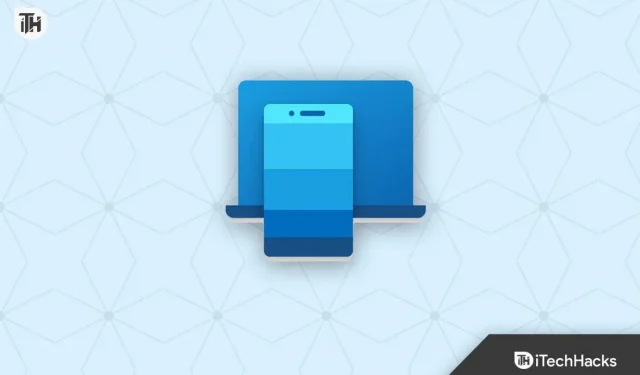
スマートフォンの出現とその機能の成長に伴い、人々が自分のデバイスに保存されているデータにアクセスして管理できることがますます重要になっています。これを行う最も便利な方法は、Android スマートフォンを Windows PC に接続することです。
この記事では、 www.aka.ms.yourpcを使用して Android 携帯電話を Windows PC に接続する方法、それによってもたらされる利点、およびそれによってどのように作業が楽になるかについて説明します 。
コンテンツ:
- 1 www.aka.ms/yourpc とは何ですか? ペアリングプロセスを設定するにはどうすればよいですか?
- Android 携帯電話と Windows PC をペアリングする 2 つのメリット
- www.aka.ms.yourpc を使用して Android スマートフォンと Windows PC をペアリングする 3 つのステップ
- 4 よくある質問 – よくある質問
- 5。結論
www.aka.ms/yourpc とは何ですか? ペアリングプロセスを設定するにはどうすればよいですか?
www.aka.ms.yourpc は、シームレスなエクスペリエンスを実現するために携帯電話と PC をペアリングする方法に関する情報を提供する Microsoft Web サイトです。携帯電話を使用して、PC からファイル、テキスト、写真に簡単にアクセスして管理できます。
最初に行う必要があるのは、Link To Windows モバイル アプリを Android スマートフォンにインストールすることです。次に、電話を接続する必要があります。したがって、携帯電話を Windows PC に接続するには、次の 4 つの手順に従います。
- まず、携帯電話と PC をリンクするには、「 Windows にリンク」アプリを開き、 「携帯電話と PC をリンク」ボタンをクリックします 。
- 「続行」ボタンをクリックします。
- 選択できるオプションは次のとおりです。
- QRコードが表示されていると思います。携帯電話のカメラを使用して Windows PC でスキャンできます。
- www.aka.ms.yourpcをクリックして QR コードを表示します。ただし、これは常に効果的であるとは限りません。
- 戻るボタンを押して 、「Microsoft でサインイン」 を選択します。
- 必要な権限と設定をすべて許可した後、 「完了」をクリックします 。
ペアリングが完了すると、確認のポップアップ メッセージが携帯電話に表示されます。
Android スマートフォンと Windows PC をペアリングする利点
- 簡単なデータ転送: Your Phone Companion アプリを使用すると、Android スマートフォンと Windows コンピュータの間で、またはその逆に写真やその他のデータを簡単に転送できます。
- リアルタイム通知: Windows PC で Android スマートフォンからリアルタイム通知を受信できるため、スマートフォンを常にチェックしなくても最新の通知を入手できます。
- PC からの SMS: Your Phone Companion アプリを使用すると、Windows PC から SMS メッセージを送受信できるため、友人や家族とのコミュニケーションが簡単になります。
- 画面ミラーリング: Android スマートフォンの画面を Windows PC にミラーリングして、スマートフォンのアプリを大きな画面で使用できるようにします。
- 携帯電話のファイルに簡単にアクセス: Your Phone Companion アプリを使用すると、Windows PC から Android 携帯電話に保存されているファイルに直接簡単にアクセスできます。
www.aka.ms.yourpc を使用して Android 携帯電話と Windows PC をペアリングする手順
www.aka.ms.yourpc を使用して Android スマートフォンを Windows 11/10 PC に接続するには、次の手順に従う必要があります。
- 開発者モードを有効にします。Android スマートフォンで、[設定] > [システム] > [端末情報] > [ソフトウェア情報] > [ビルド番号] に移動し、ビルド番号を 7 回タップして開発者モードをオンにします。
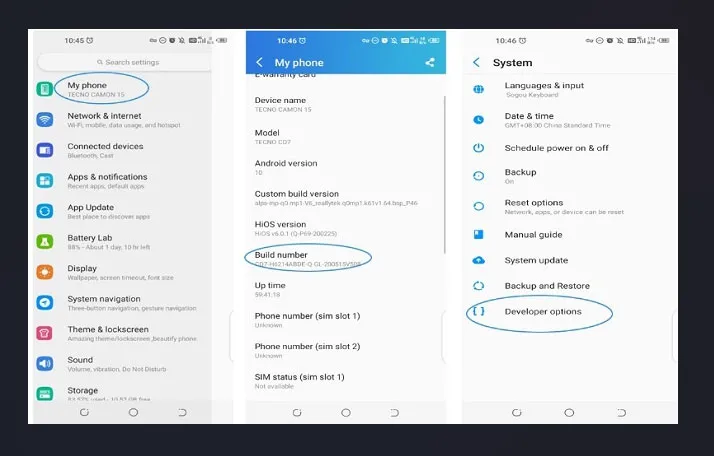
- Android スマートフォンでは、 [設定] > [システム] > [開発者向けオプション]に移動し、[USB デバッグ] を有効にすること でUSB デバッグを有効にできます。
- 携帯電話を Windows PC に接続する:接続には USB ケーブルを使用する必要があります。
- Windows Your Phone Companion アプリをインストールする: まず、Windows 用 Microsoft Store から Windows Your Phone Companion をダウンロードします。
- 電話をコンピュータにリンクする: Windows PC で Phone Companion を開き、Microsoft アカウントでサインインし、指示に従って電話をリンクします。
- 接続を確認する: Android スマートフォンでは、Windows PC がスマートフォンにアクセスすることを許可するように求められます。「許可」をクリックし て接続を確認します。
よくある質問 – よくある質問
PC でテキスト メッセージを送受信する最適な方法は何ですか?
Android スマートフォンから PC にテキスト メッセージを送受信したい場合は、Android スマートフォンをコンピュータに接続する必要があります。行う必要があるのは次のとおりです。
- Android スマートフォンをコンピュータに接続する: 前の記事の手順に従って、スマートフォンをコンピュータに接続します。
- その後、Your Phone Companion アプリをインストールすると、Windows PC から SMS メッセージを送受信できるようになります。
- テキスト メッセージを送受信するには、[メッセージ] タブをクリックします。
- テキストボックスにメッセージを入力するか、受信者の電話番号を入力するか、携帯電話の連絡先リストから連絡先を選択した後、「送信」をタップします。
- テキスト メッセージを受信すると、Windows PC に通知が表示されます。すべてのメッセージを表示するには、電話コンパニオンの[メッセージ] タブをクリックするか、通知をクリックします。
ノート。この機能は現在、Windows 10 April 2018 Update を実行している Android スマートフォンでのみ利用できます。
PCから電話をかけたり受けたりする方法
- [通話] をクリックしてから [開始] をクリックすると、通話を開始できます。
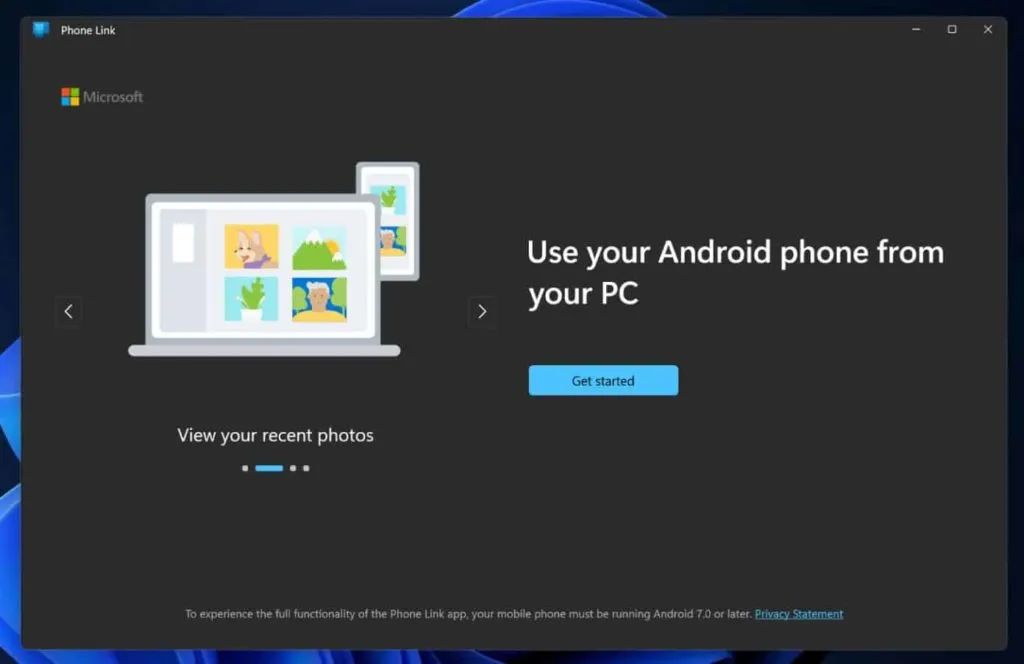
- 電話機で Bluetooth をオンにするように求められる場合があります。その後、アクセスを許可し、PIN を認証してペアリングを確認します。
- その後、 PC の Phone Link アプリの [送信 許可]ボタンを押して、最近の通話の表示を許可します。
- 最後に電話した番号を選択し、電話アイコンをクリックして電話をかけます。
- キーパッドまたは連絡先リストを使用して、番号をダイヤルするか連絡先名を入力します。
Android スマートフォンと Phone Link アプリには着信が表示されるため、どのデバイスからでも応答できます。
ペアリングされた Windows PC では何ができますか?
Windows PC をデバイスに接続すると、次のことが可能になります。
- コンピュータを使用すると、携帯電話上のファイルにアクセスして管理できます。
- PC を使用して、テキスト メッセージを送受信できます。
- 電話の通知を PC から管理します。
- カメラや写真などの電話アプリをダウンロードして、PC で使用します。
- コンピュータと電話の間でファイルをドラッグ アンド ドロップできます。
- 携帯電話と PC 間でテキストや画像を簡単にコピーして貼り付けることができます。
結論
www.aka.ms.yourpc を使用して Android 携帯電話を Windows PC とペアリングすることは、多くの利点をもたらす便利で簡単なプロセスです。シンプルなデータ転送からリアルタイム通知、PC からの SMS、画面ミラーリング、携帯電話のファイルへの簡単なアクセスまで、Your Phone Companion は携帯電話と PC 間のシームレスな統合を提供します。
www.aka.ms.yourpc について説明するのは以上です 。 Android スマートフォンを Windows PC に接続します。このガイドがお役に立てば幸いです。さらに詳しい情報が必要な場合は、以下にコメントを残してお知らせください。



コメントを残す